Was sind wmpnscfg.exe und wmpnetwk.exe und warum laufen sie?
Sie haben also den Task-Manager durchlaufen, um herauszufinden, warum so viele Dienste ausgeführt werden, wenn Sie bemerken, dass da ist zwei Einträge für Windows Media Player in der Liste ... aber Sie verwenden nicht einmal den Media Player. Was ist los damit?
Es ist nicht so, dass die Prozesse viel Speicher brauchen ... Ich ärgere mich nur, wenn es einen Prozess gibt, der ohne guten Grund neu startet. Du deaktivierst es, und dann ist es irgendwie zurück. Ärgerlich!

VERWANDT: Was ist dieser Prozess und warum läuft er auf meinem PC?
Dieser Artikel ist Teil unserer laufenden Serie, die verschiedene Prozesse im Task-Manager erklärt, wie svchost.exe, dwm.exe , ctfmon.exe, mDNSResponder.exe, conhost.exe, rundll32.exe, Adobe_Updater.exe und viele andere. Weiß nicht, was diese Dienste sind? Lesen Sie besser!
Was ist das für ein Service?
Windows Media Player 11 kann Medien zwischen verschiedenen Computern im selben Netzwerk teilen und sogar Medien mit der XBox 360 teilen. Damit dies funktioniert, gibt es einen Netzwerkfreigabedienst, der die Bibliothek freigibt, selbst wenn der Media Player nicht geöffnet ist. Es ist wirklich ein großartiges System, wenn Sie es verwenden.
Diese beiden Prozesse sind Teil des Windows Media Player Sharing-Systems, also sollten Sie diese Funktionen nicht deaktivieren.
Deaktivieren der Medienfreigabe in Media Player
Der beste Weg, um diese Dienste zu entfernen, besteht darin, einfach den Konfigurationsbereich zu verwenden ... auf diese Weise kommen sie nicht beim nächsten Mal wieder, wenn der Media Player versehentlich oder auf andere Weise geöffnet wird.
Öffnen Sie Windows Media Player und klicken Sie dann auf Klicken Sie unter "Bibliothek" auf einen kleinen Pfeil, und wählen Sie im Menü die Option "Medienfreigabe".
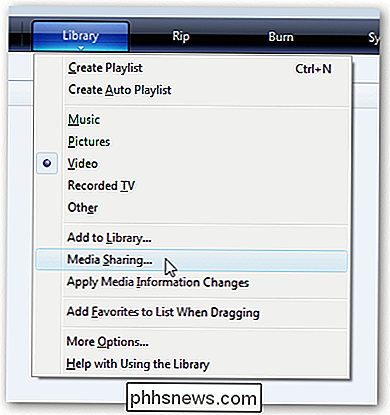
Wenn Sie ein benutzerdefiniertes Thema verwenden oder andernfalls nicht zu diesem Menü gelangen, können Sie auch das Bedienfeld Optionen öffnen und die Bibliothek auswählen Tab, und klicken Sie dann auf "Configure Sharing"
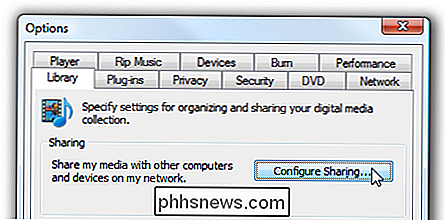
Mit einem der beiden oben genannten Schritte gelangen Sie zum Dialogfeld "Medienfreigabe". Deaktivieren Sie beide Kästchen, die Sie hier sehen.
Hinweis: Wenn sie nicht markiert sind, sollten Sie sie überprüfen, auf Anwenden klicken, sie dann abwählen und auf OK klicken, um die Einstellungen zurückzusetzen.
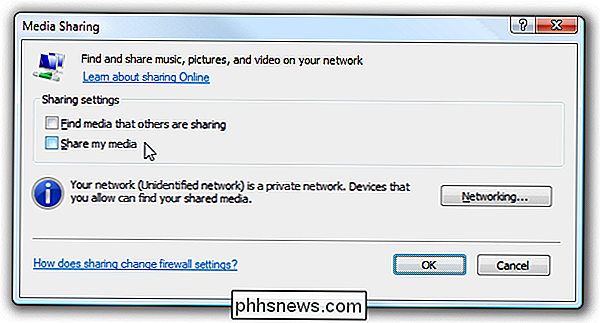
Sobald Sie die OK-Taste drücken Wenn Sie auf "OK" klicken, erhalten Sie einen äußerst wichtigen Dialog. Möchten Sie die Freigabe für alle freigeben? Ja!
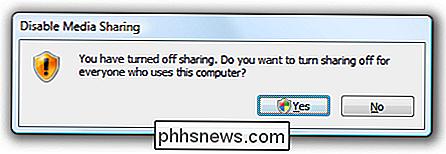
Dadurch wird der Dienst tatsächlich deaktiviert und der Starteintrag für wmpnscfg.exe wird entfernt. (Beachten Sie, dass Sie diesen Prozess beim ersten Mal manuell beenden oder sich abmelden und wieder starten müssen)
An diesem Punkt sollten Sie in der Lage sein, Ihren Computer zu verwenden, ohne dass einer dieser beiden Prozesse ausgeführt wird. Wenn Sie weiterhin Probleme haben, sie loszuwerden, können Sie weitere Schritte zur Fehlerbehebung ausführen.
Deaktivieren des Media Player-Netzwerkfreigabediensts in Diensten
Sie sollten diesen Teil nicht unbedingt verwenden müssen, wie die Konfiguration verwendet Anweisungen oben sollten funktionieren ... aber wenn Sie Probleme haben, es loszuwerden, hier ist, wo Sie gehen müssen.
Öffnen Sie Dienste in der Systemsteuerung, oder geben Sie services.msc in die Startmenü-Suche / Box ausführen. Suchen Sie den Dienst in der Liste:
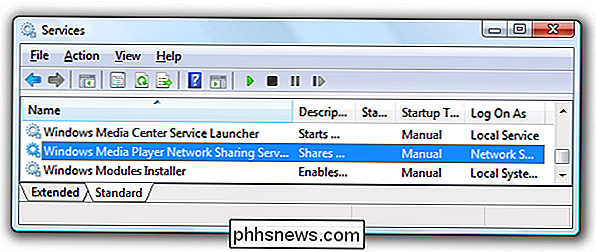
Öffnen Sie ihn mit einem Doppelklick und ändern Sie dann den Dienst auf Deaktiviert.
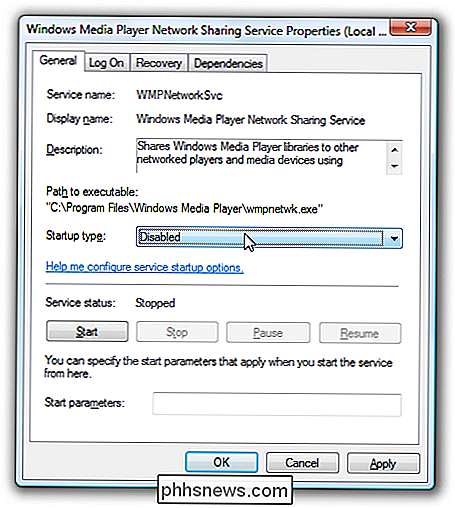
Eine Notiz hier ... Wenn Sie versuchen, die Medienfreigabe in Media Player erneut zu aktivieren, wird dies ausgeführt ignoriere die Tatsache, dass es deaktiviert ist. Deshalb müssen Sie dort auch die Konfiguration ändern.
Alternative Methoden mit Regedit
Wenn Sie immer noch Probleme haben, können Sie weitere Prüfungen durchführen, um sicherzustellen, dass die beiden Dienste nicht wieder- wieder aktiviert. Öffnen Sie regedit.exe über das Startmenü Suchen oder Ausführen, und blättern Sie dann zum folgenden Schlüssel:
HKEY_CURRENT_USER Software Microsoft MediaPlayer Einstellungen HME
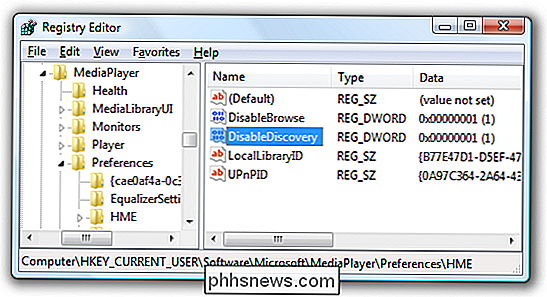
Es sollte ein DWORD-Wert auf der rechten Seite sein Hand namens DisableDiscovery, die Sie auf einen Wert von 2 setzen können (Einstellung auf 1 hat auch für mich funktioniert). Stellen Sie nur sicher, dass es nicht auf 0 festgelegt ist.
Um sicherzustellen, dass die wmpnscfg.exe deaktiviert ist, können Sie bis zum folgenden Schlüssel in der Registrierung durchsuchen:
HKEY_CURRENT_USER Software Microsoft Windows CurrentVersion Führen Sie
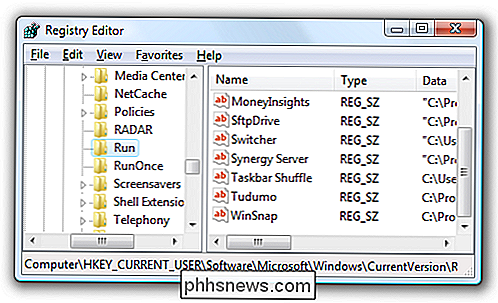
ausAn dieser Stelle wendet Windows diese Anwendung an ..., wenn in dieser Liste ein Element dafür vorhanden ist, löschen Sie sie.

So ändern Sie den Standard-Bildbetrachter in Windows
Wenn ich auf ein Bild in Windows doppelklicke, öffnet Windows Photo Viewer standardmäßig das Bild! Das ist schön, aber ich würde es lieber mit einem anderen Fotobetrachtungsprogramm wie Photoshop, GIMP usw. öffnen.Wenn dieses Problem Sie auch stört, gibt es eine einfache Möglichkeit, das Standard-Fotoanzeigeprogramm in Windows auf die Anwendung Ihrer Wahl zu ändern ! Eigentl

Minecraft benötigt kein Java mehr installiert; Es ist Zeit Java zu deinstallieren
Eine der größten Beschwerden, die Minecraft-Spieler haben, ist, dass Minecraft auf Java läuft - es ist ein Schmerz, weil es unsicher ist und häufige Updates benötigt, um Exploits zu vermeiden lieber nicht damit umgehen. Dank eines neuen Launcher müssen Sie in Minecraft nicht mehr Java installieren, damit Sie es endlich entfernen können.



